excel打开两个文件怎么独立显示 excel怎样设置打开文件为两个独立的表
更新时间:2023-10-24 09:40:09作者:runxin
我们在日常操作电脑工作的时候,经常也会用到excel工具来进行数据表格的编辑,当然有些用户在电脑上打开两个以上的excel表格文件时,却只有显示一个excel表格文件窗口,很是不利于文件的切换,那么excel打开两个文件怎么独立显示呢?下面就是有关excel怎样设置打开文件为两个独立的表,以供大家参考。
具体方法如下:
1、首先打开两个Excel文件。
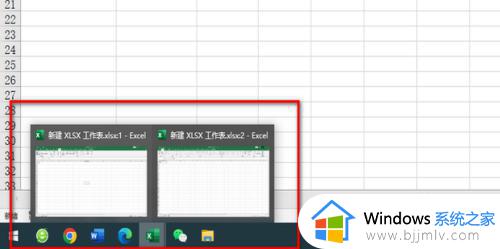
2、然后点击视图,点击全部重排。
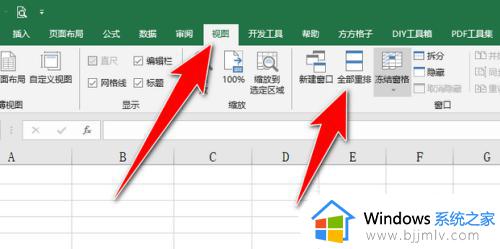
3、最后选择排列方式,点击确定。
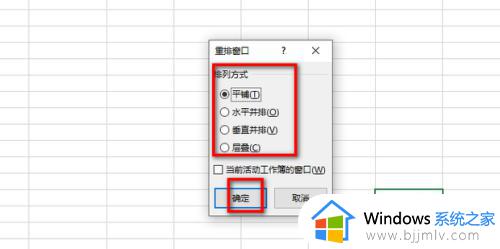
4、效果展示。
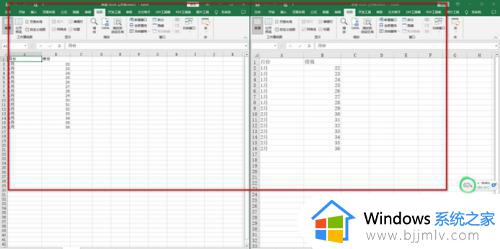
上述就是小编给大家带来的excel怎样设置打开文件为两个独立的表所有内容了,还有不懂得用户就可以根据小编的方法来操作吧,希望本文能够对大家有所帮助。
excel打开两个文件怎么独立显示 excel怎样设置打开文件为两个独立的表相关教程
- excel怎么开两个独立窗口 如何独立打开两个excel窗口
- excel2007打开两个文件怎么独立显示 两个excel2007文件如何独立显示
- excel表格怎么打开两个独立窗口 excel两个文件分开独立窗口设置方法
- 两个excel文件打开2个独立窗口设置方法 如何独立打开两个excel窗口
- 如何打开两个excel独立窗口 怎么打开两个独立excel窗口
- excel窗口独立打开不重叠怎么设置 怎么让两个excel窗口独立
- excel显示两个独立窗口怎么设置 excel表格怎么显示两个独立的窗口
- excel表格怎么分开两个独立窗口 excel两个表格分开两个单独的窗口设置方法
- excel怎么分开两个独立窗口显示 excel打开两个表格分开显示设置方法
- excel2010如何打开两个独立窗口 excel2010怎么独立打开两个窗口
- 惠普新电脑只有c盘没有d盘怎么办 惠普电脑只有一个C盘,如何分D盘
- 惠普电脑无法启动windows怎么办?惠普电脑无法启动系统如何 处理
- host在哪个文件夹里面 电脑hosts文件夹位置介绍
- word目录怎么生成 word目录自动生成步骤
- 惠普键盘win键怎么解锁 惠普键盘win键锁了按什么解锁
- 火绒驱动版本不匹配重启没用怎么办 火绒驱动版本不匹配重启依旧不匹配如何处理
电脑教程推荐
win10系统推荐